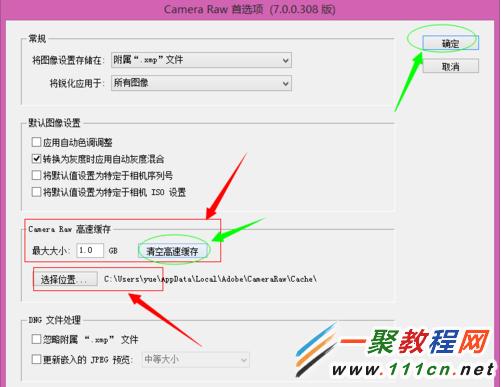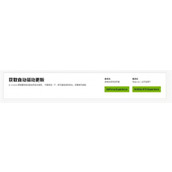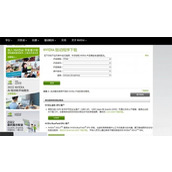photoshop提示内存不够怎么办?内存不够解决方法
作者:袖梨
2022-11-14
1.我们先打开ps软件,然后在软件界面点击菜单上的“编辑”————“首选项”————“性能”如下图所示
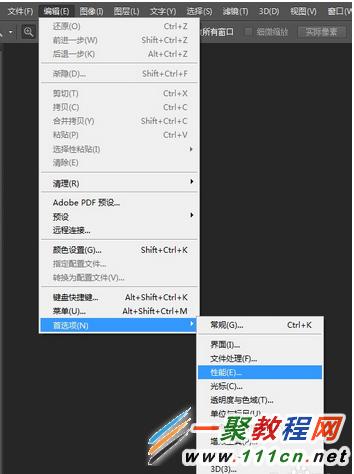
2.然后在弹出的性能界面我们找到“暂存盘”位置,将其它几个盘勾选,再点击确定。

3.有些朋友觉得这样就完了,其实还没完我们再点击左边的”文件处理“,然后在右边窗口的”文件兼容性“点击”Camera Raw 首选项”如下图所示。
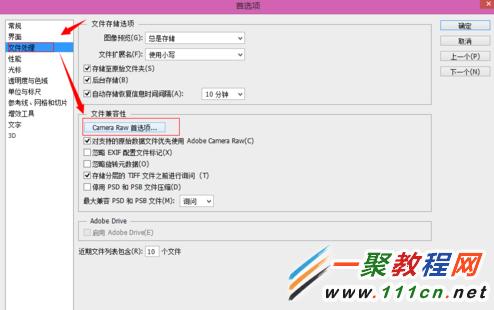
4.然后在这个耐克们就可以“清除高速缓存” 如图所示,也可以设置“高速缓存”缓存位置最好不要放在C盘哦。